在撰写文档时,将图片插入到Word中可以增强视觉效果,使文档更加生动和直观,无论是为了制作报告、演示文稿还是其他类型的文档,了解如何有效地将图片放入Word都是一项重要的技能,本文将详细介绍几种不同的方法来在Word文档中插入图片,并提供一些实用的技巧来优化图片的显示效果。
基础方法:使用“插入”选项卡
1、打开Word文档:启动Microsoft Word并打开你要编辑的文档。

2、定位插入点:在文档中找到你想要插入图片的位置,点击该位置以设置插入点。
3、选择“插入”选项卡:在Word的顶部菜单栏中,点击“插入”选项卡。
4、点击“图片”按钮:在“插入”选项卡中,找到并点击“图片”按钮,这将打开一个文件浏览器窗口。
5、选择图片文件:在文件浏览器中,浏览到你想要插入的图片文件所在的位置,选择该图片文件,然后点击“插入”按钮。
6、调整图片大小和位置:插入图片后,你可以通过拖动图片边缘来调整其大小,或者通过拖动图片本身来改变其在文档中的位置。
高级方法:使用图片工具和格式设置
1、选中图片:点击文档中的图片以选中它。
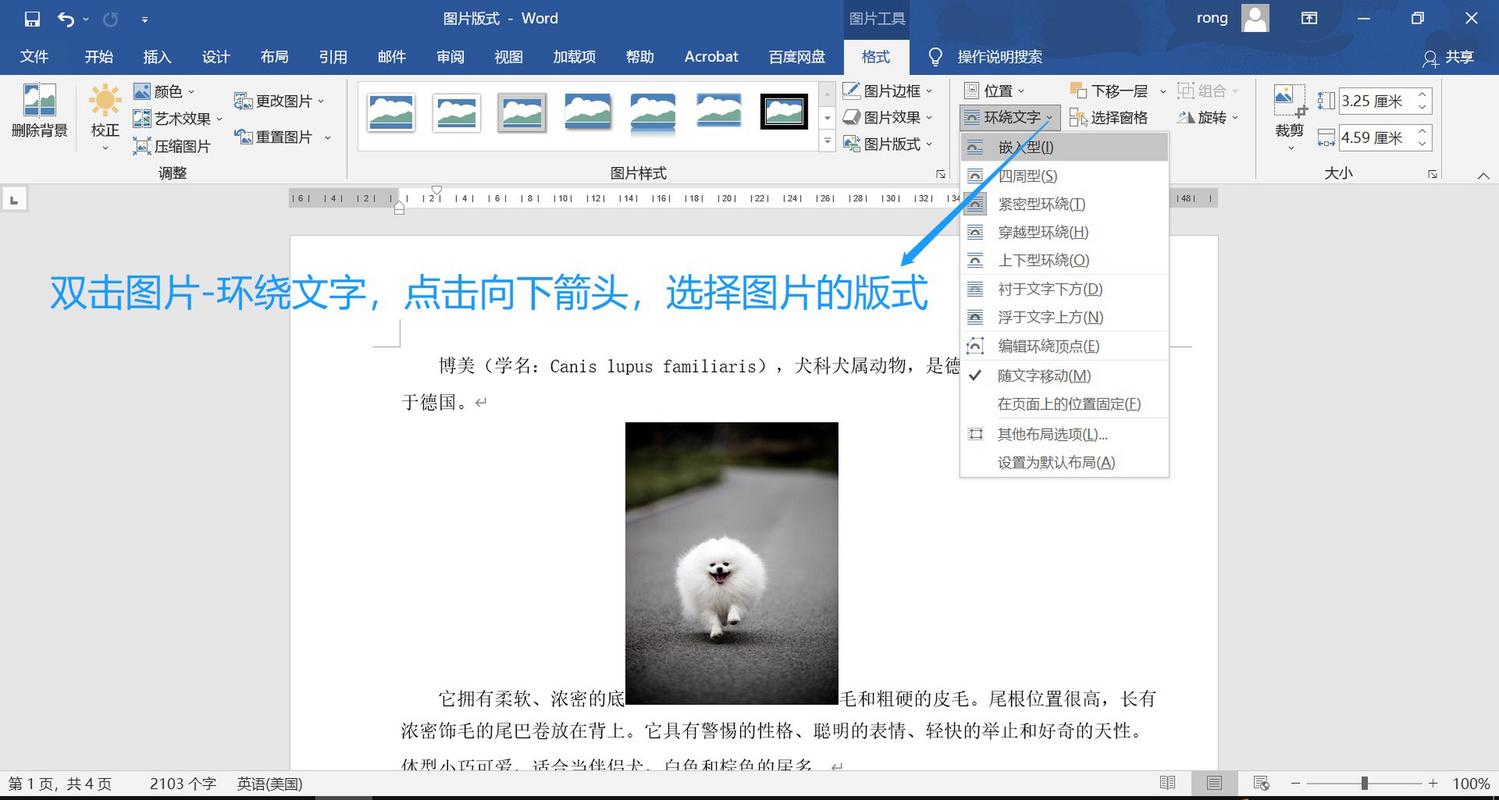
2、访问图片工具:选中图片后,Word的顶部菜单栏将出现“图片工具”选项卡。
3、调整大小:在“图片工具”选项卡中,你可以使用“高度”和“宽度”框来精确调整图片的大小。
4、裁剪图片:如果需要裁剪图片,可以点击“裁剪”按钮,然后拖动出现的裁剪标记来裁剪图片。
5、应用样式:Word提供了多种预设的图片样式,你可以通过点击“图片样式”库中的不同样式来快速更改图片的外观。
6、添加效果:你还可以使用“图片效果”库来为图片添加阴影、反射、发光等效果。
使用表格布局图片
1、插入表格:在Word中,点击“插入”选项卡,然后选择“表格”,根据你的需求插入适当行数和列数的表格。
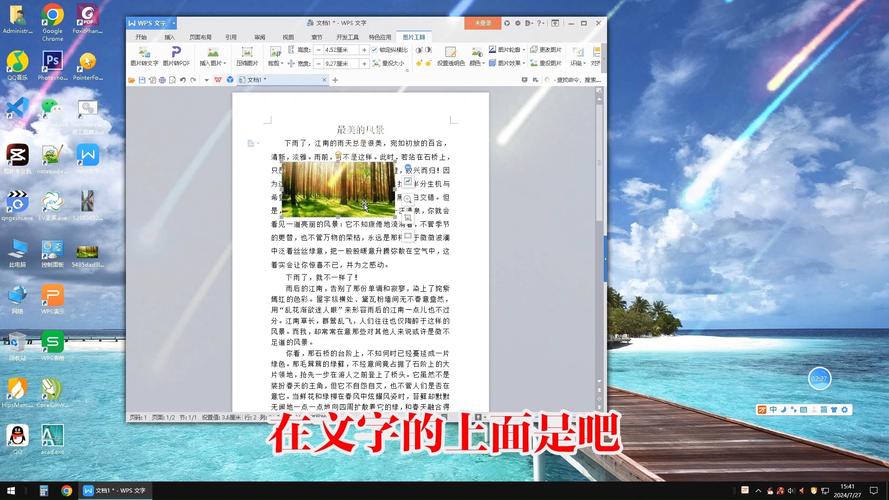
2、合并单元格:如果需要,可以选中表格中的多个单元格,然后右键点击并选择“合并单元格”来创建一个更大的单元格空间用于放置图片。
3、插入图片到表格:将光标放置在合并后的单元格中,然后按照上述基础方法插入图片。
4、调整表格和图片:根据需要调整表格的大小和位置,以及图片的大小和位置,以达到理想的布局效果。
常见问题解答(FAQs)
Q1: 如何在Word中插入多张图片并保持它们之间的间距一致?
A1: 要在Word中插入多张图片并保持它们之间的间距一致,你可以使用表格来布局,插入一个具有所需列数的表格,并将每张图片插入到单独的单元格中,你可以通过调整表格的行高和列宽来控制图片之间的间距,如果需要更精细的控制,可以在表格属性中设置固定的行高和列宽值。
Q2: Word中插入的图片默认是嵌入型还是浮动型?
A2: 在Word中插入的图片默认是嵌入型的,这意味着图片被视为文本的一部分,并且随着文本的移动而移动,如果你希望图片能够自由移动并与文本分离(即浮动型),你需要在插入图片后将其转换为浮动型,这可以通过选中图片,然后在“图片工具”选项卡中选择“文字环绕”>“紧密型环绕”或“上下型环绕”来实现,这样,你就可以自由地移动图片,而不会影响文本的布局。
以上就是关于“图片怎么放入word”的问题,朋友们可以点击主页了解更多内容,希望可以够帮助大家!
内容摘自:https://news.huochengrm.cn/cygs/11018.html
